
로지텍 mx keys 블루투스 연결 문제
안녕하세요. 오늘은 블루투스 키보드 계에서 유명한 로지텍 mx keys에 관한 정보를 전해드리려고 해요. 저도 mx keys 유저인데요. 처음 구입하고 얼마 되지 않아 블루투스 연결 때문에 불편했던 경험이 있어서 저와 같은 문제를 겪고 계실 분들을 위한 해결법을 공유하려고 합니다. 자, 천천히 따라오세요.
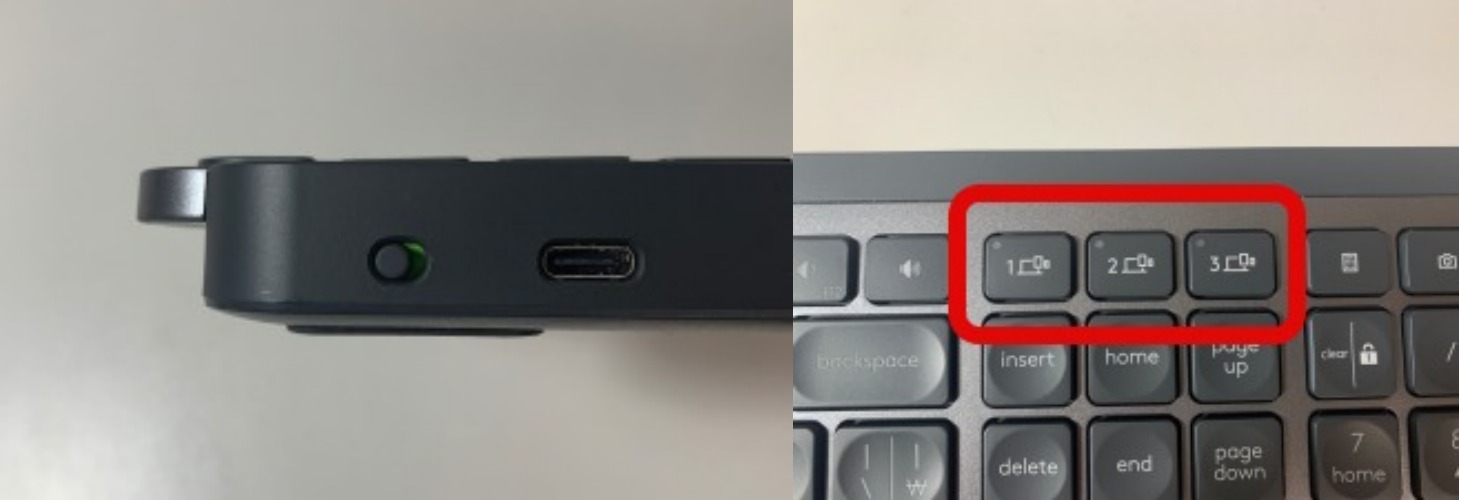
* MX Keys 블루투스 연결 방법 (연결하신 분은 PASS)
먼저, mx keys 블루투스로 사용하고 싶은데 아직 연결 못하신 분들을 위한 연결 방법을 간단히 알려드릴게요.
1. 윈도우에서는 [제어판] 혹은 [설정] 들어가셔서 [Bluetooth] 메뉴로 들어가세요.
맥에서는 [시스템 환경설정]에서 [Bluetooth] 메뉴로 들어가세요.
2. mx keys의 전원을 켜시고, 상단의 그림처럼 1, 2, 3 번호가 쓰여진 버튼이 보이시죠?
3. 연결할 디바이스를 몇 번으로 연결할지 결정하시고, 해당 번호를 길게 누르시면 블루투스 메뉴창에 mx keys가 뜹니다.
4. [연결] 버튼을 클릭하시고 띄워주는 간단한 물음에 응답하시면 연결 완료!

맥북 혹은 아이맥 부팅 시 비밀번호 입력 불가능한 이유
mx keys를 블루투스로 연결했는데 부팅 후 로그인 시 비밀번호가 안쳐지는 이유는 바로 macOS의 "FileVault"가 활성화되어 있기 때문입니다. 여기서 잠깐, FileVault는 맥 OS가 기본 제공하는 디스크 암호화 시스템이랍니다. 이 FileVault가 활성화되는 맥북이나 아이맥은 부팅 후 로그인하기 전에는 블루투스 4.0 이상의 최신 기기가 연결이 되지 않아요.
해결 방법 2가지
첫 번째 : FileVault를 사용하지 않는다면 비활성하기
만약 디스크 암호화를 사용하지 않는다면 비활성화를 통해 문제를 해결하고 블루투스 기능을 정상적으로 사용할 수 있어요.
아래 이미지처럼 [시스템 환경설정]을 클릭하시고 [보안 및 개인 정보 보호]를 누르세요. 그리고 [FileVault] 탭에서 [FileVault] 끄기를 누르시면 비활성화됩니다. 창 하단에 자물쇠가 풀렸는지 확인하세요.
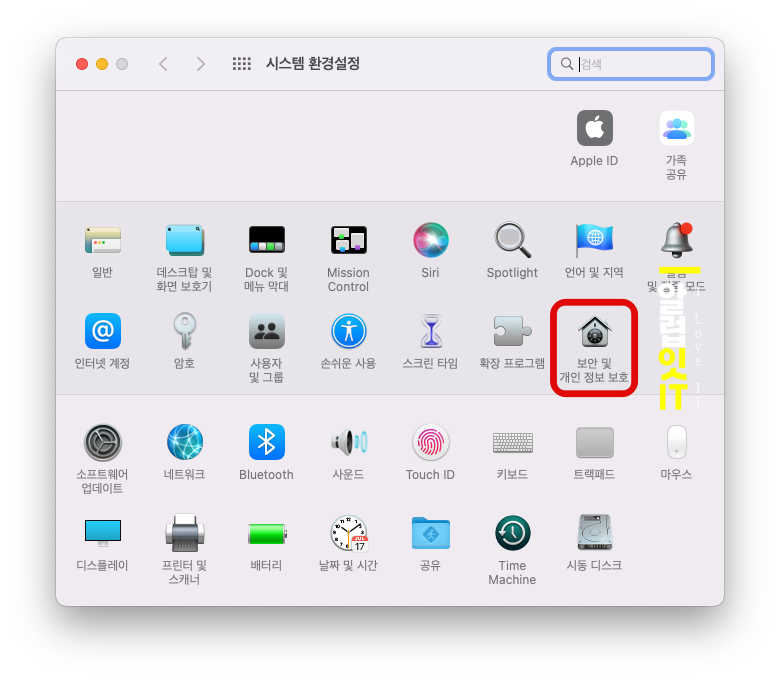
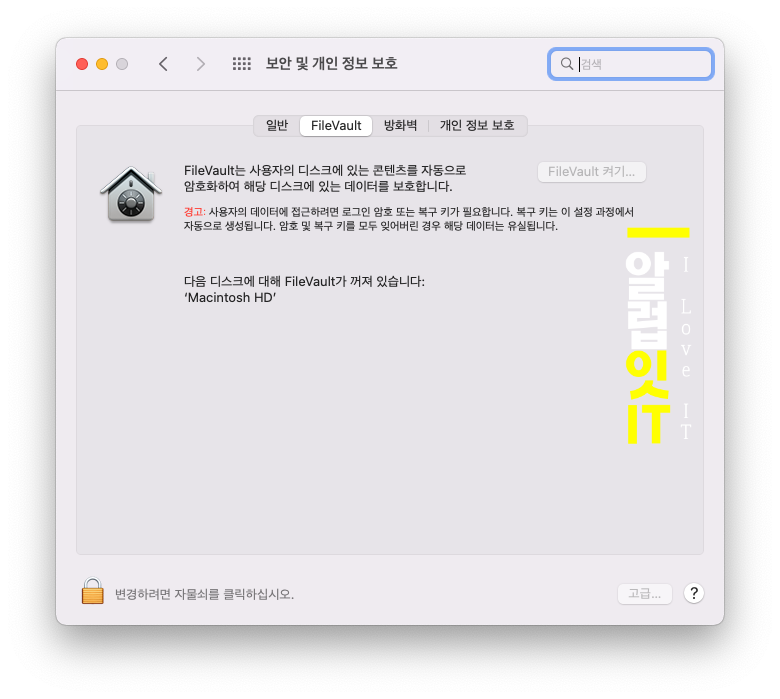
이렇게 비활성화를 시킨 후에는 mx keys가 연결되어 있다면 정상적으로 부팅 시 로그인이 가능해집니다.
두 번째 : FileVault 디스크 암호화를 사용하고 있다면 내장된 유니파잉 리시버로 연결
불가피하게 FileVault를 사용해야 한다면, 로지텍에서 mx keys와 함께 기본 제공하는 유니파잉 리시버를 연결하여 사용하시면 문제없이 로그인이 가능합니다.

마치면서...
알고 보면 간단한 문제죠? 그러나 이런 차선책이 아니라 FileVault 해제 없이도 잘 작동되면 좋겠네요.
mx keys 키보드를 블루투스로 사용하려고 샀는데 FileVault도 사용 중이신 분들에게는 심심한 위로의 말씀을 드립니다.
또한, 키보드 구매하시고 로그인이 안돼 당황하시다가 이 글까지 오신 모든 분들에게 도움이 되셨기를 바랍니다.
'맥OSX' 카테고리의 다른 글
| 초간단 맥북 파일명 일괄 변경 방법 (0) | 2022.03.28 |
|---|---|
| 맥북 한영전환 및 키 변경 (0) | 2022.03.23 |


댓글